win7怎么一键重装win10系统?现在很多用户的电脑还是win7系统的,但是为了电脑安全,基本都想着升级下新版的win10系统。那win7如何一键重装win10系统呢?别紧张,现在跟着教程操作就可以了。
准备工具:
韩博士装机大师

一台正常联网的电脑
注意事项:
打开韩博士前要退出所有杀毒工具,以免部分杀毒软件出现误报现象,导致重装失败。
在电脑上保留至少有2个分区,否则无法完成重装。
安装步骤:
1.打开韩博士,直接在界面中选择开始重装进入第一步操作。
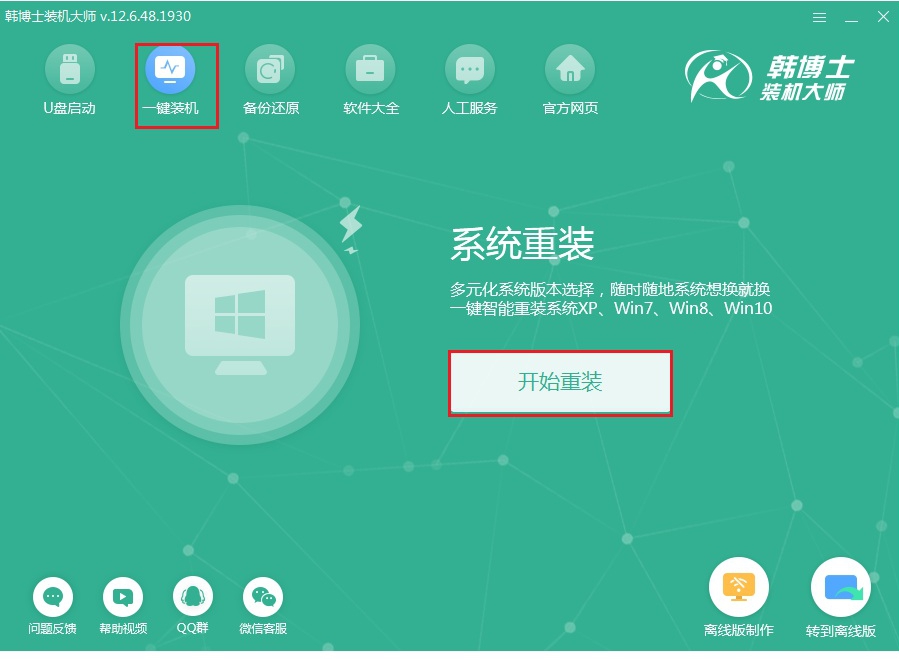
2.韩博士会检测出当前电脑为win7系统,随后在界面中选择好win10系统文件进行下载。
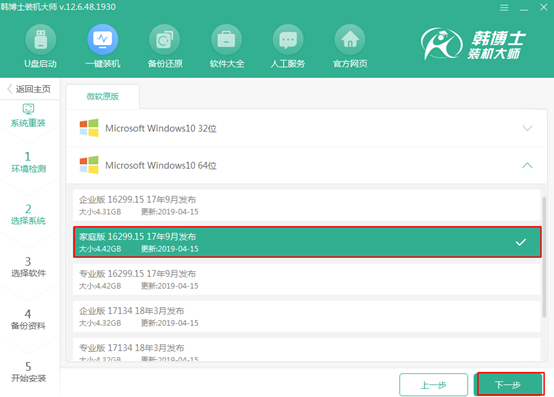
3.进入下载文件状态,全程无需手动操作,最后重启电脑。
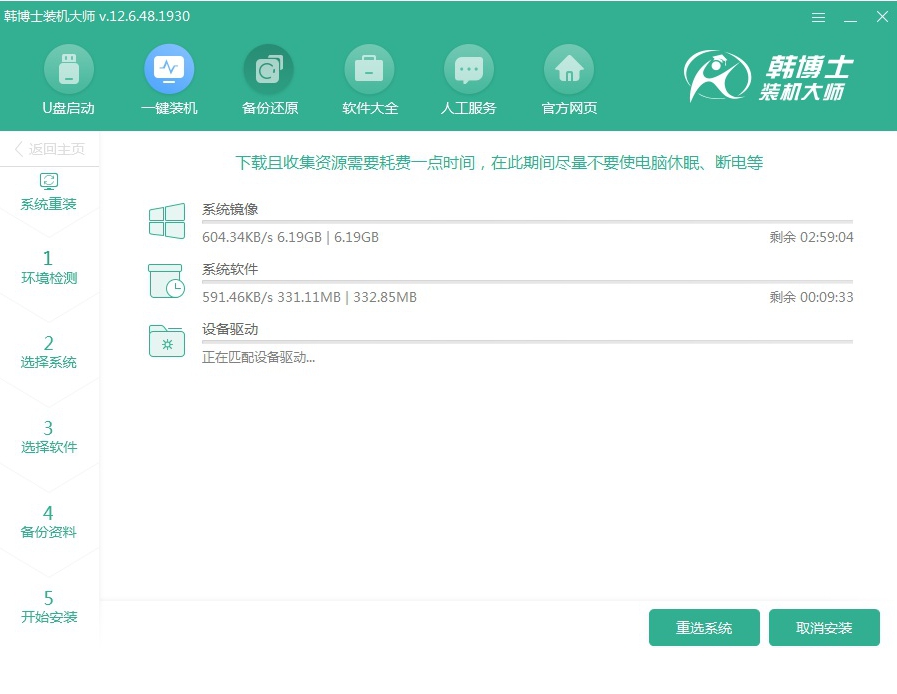
4.电脑会打开对应的启动管理器界面,直接使用方向键选择PE模式回车进入。
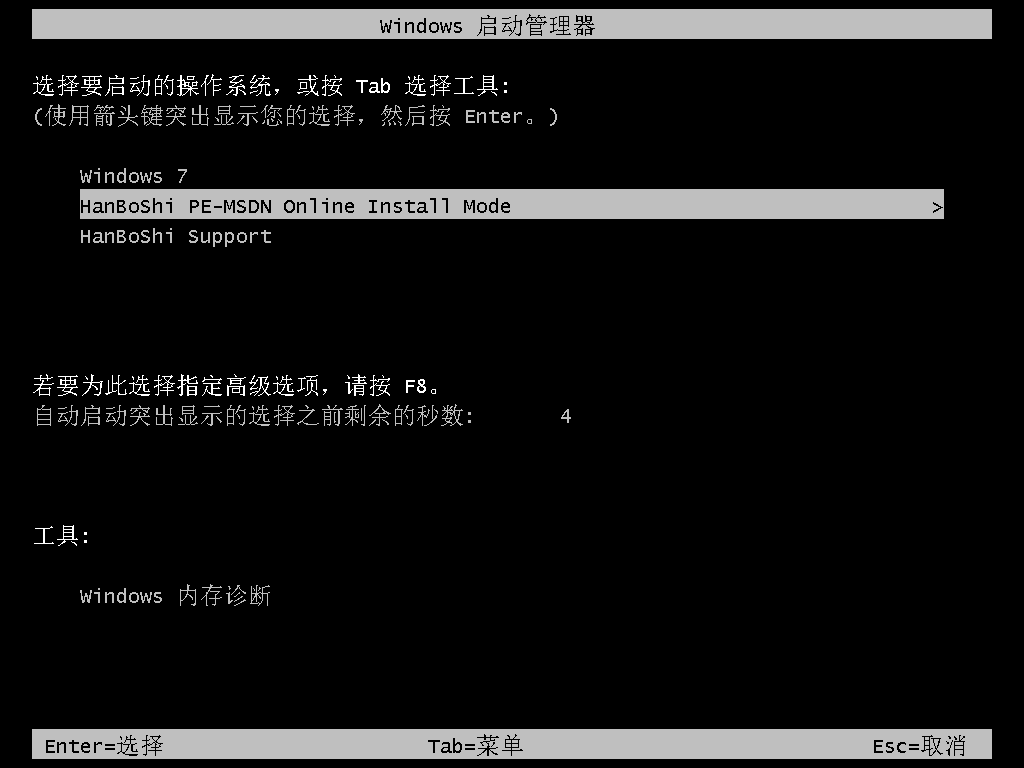
5.韩博士会弹出安装win10系统界面,无需手动操作,最后重启电脑。
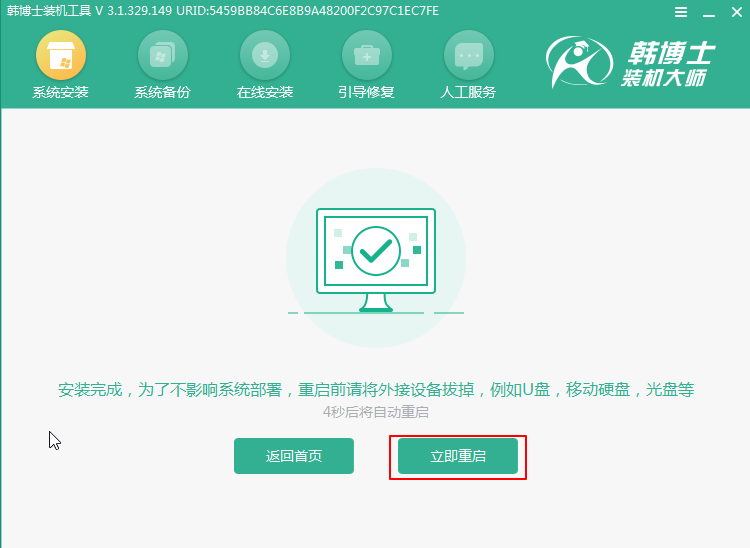
6.等待电脑进行多次重启时,最后进入全新win10桌面,电脑就可以正常使用了。
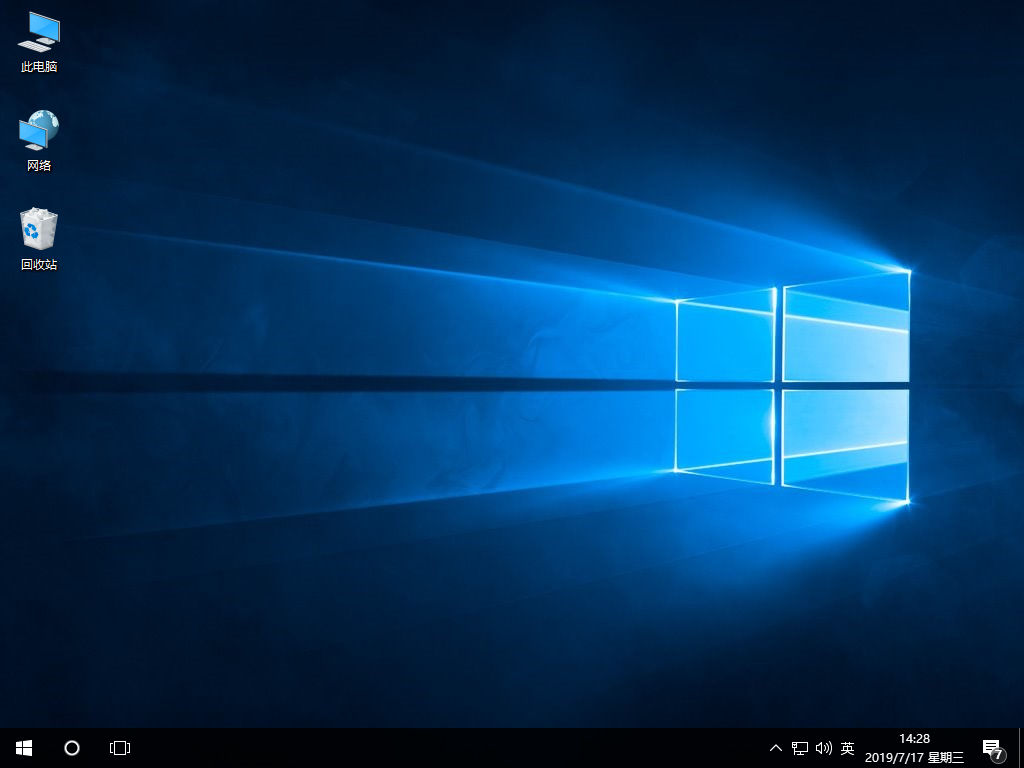
这时候win7系统就成功一键重装win10系统了,现在你了解如何操作了吗?

